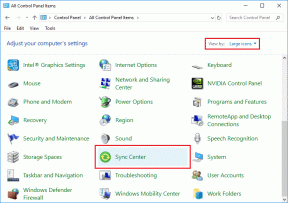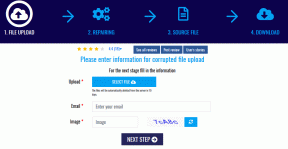So aktivieren, verwenden und nutzen Sie das Diktat unter OS X optimal
Verschiedenes / / February 15, 2022
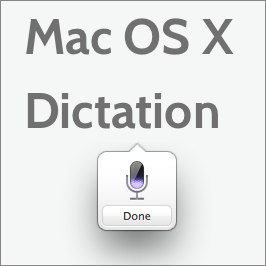 Eine der am wenigsten bekannten Funktionen in der neuesten Version von OS X, Mountain Lion, ist ohne Zweifel das neu überarbeitete Diktiertool. Natürlich gibt es heutzutage eine Fülle von Diktier-Apps für das iPhone und andere Smartphones, und selbst für den Mac gab es immer ein paar solide Anwendungen von Drittanbietern. Dennoch ist es immer willkommen, dieses Tool als native Funktion auf unseren Macs zu haben, besonders wenn Sie viel in verschiedenen Anwendungen schreiben müssen.
Eine der am wenigsten bekannten Funktionen in der neuesten Version von OS X, Mountain Lion, ist ohne Zweifel das neu überarbeitete Diktiertool. Natürlich gibt es heutzutage eine Fülle von Diktier-Apps für das iPhone und andere Smartphones, und selbst für den Mac gab es immer ein paar solide Anwendungen von Drittanbietern. Dennoch ist es immer willkommen, dieses Tool als native Funktion auf unseren Macs zu haben, besonders wenn Sie viel in verschiedenen Anwendungen schreiben müssen.Warum ist diese Funktion also nicht standardmäßig aktiviert? Der Grund dafür ist, dass wir Apple dazu autorisieren müssen, einige unserer persönlichen Daten (wie z mit Siri), damit wir jedes Mal genauere Ergebnisse erhalten.
Notiz: Außerdem benötigen Sie, genau wie bei Siri, einen Internetzugang, um die Diktierfunktion auf Ihrem Mac zu verwenden.
Gehen Sie folgendermaßen vor, um das Diktieren auf Ihrem Mac zu aktivieren:
Schritt 1: Öffne das Systemeinstellungen Panel und klicken Sie auf die Diktat & Sprache Symbol.
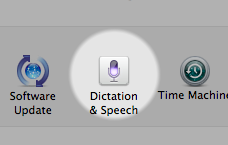
Schritt 2: Klicken Sie auf Diktat Tab. Markieren Sie dann die Auf Kontrollkästchen daneben Diktat: und klicken Sie auf die Diktat aktivieren Schaltfläche im Dialogfeld.
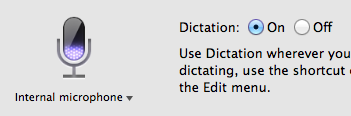
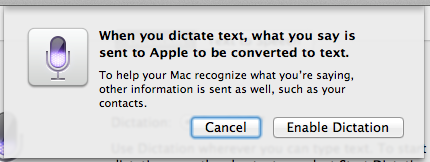
Schritt 3: Wählen (oder erstellen) Sie aus den Dropdown-Menüs unten die Tastaturkürzel die Sie verwenden möchten, um die Diktierfunktion zu aktivieren. Verwenden Sie auf ähnliche Weise die Sprache: Dropdown-Menü, um Ihre bevorzugte Sprache aus den aufgelisteten auszuwählen.
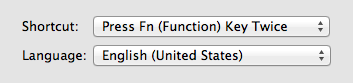
Fertig? Toll! Sehen wir uns nun an, wie Sie die Diktierfunktion verwenden, und sehen Sie sich auch einige Tipps an.
Um mit der Verwendung der Diktierfunktion zu beginnen, müssen Sie zunächst nur einen beliebigen Texteditor geöffnet und den Cursor zum Schreiben bereit haben. Drücken Sie dann einfach die zuvor gewählte Tastenkombination und beginnen Sie mit dem Diktieren, wenn das Mikrofon angezeigt wird. Wenn Sie fertig sind, klicken Sie einfach auf Fertig oder drücken Eingabe/Zurück auf Ihrer Tastatur, damit der Erkennungsprozess beginnt.
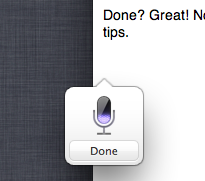
Jetzt wissen Sie, wie Sie es aktivieren Diktat, hier sind einige Tipps, die Ihnen helfen, das Beste daraus zu machen:
- Eines der großartigen Dinge an dieser Funktion ist, dass sie, da sie systemweit integriert ist, mit jedem Text funktioniert Editor, einschließlich komplexer wie Microsoft Word oder einfacher Textfelder wie der Suche nach etwas in Spotlight Beispiel.
- Das Diktieren unterstützt kontinuierliches Sprechen für bis zu 30 Sekunden am Stück, also achten Sie darauf, diese Zeit nicht zu überschreiten, sonst wird der Rest Ihres Gesagten nicht erkannt.
- Um Sprache besser zu erkennen, schaltet die Diktierfunktion möglicherweise vorübergehend die Lüfter Ihres Mac aus, also seien Sie nicht beunruhigt, wenn sie sich kurz nach dem Diktieren wieder mit voller Kraft einschalten.
- Das System lernt von Ihrer Stimme, sodass Sie feststellen werden, dass sich die Ergebnisse mit der Zeit verbessern.
- Diktatbefehle wie Fragezeichen, Kommas, Klammern und dergleichen sind ziemlich einfach und Sie müssen sie beim Diktieren nur sagen, damit das System sie erkennt.
Hier sind einige der grundlegendsten:
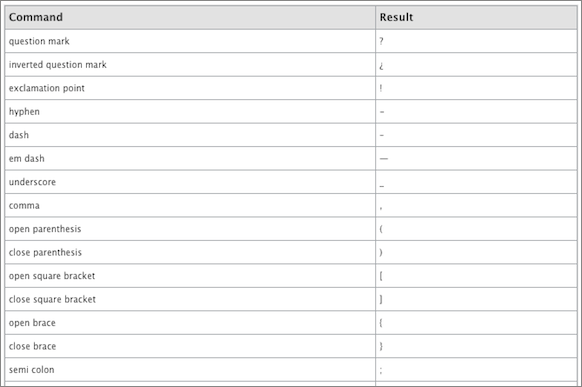
Los geht's. Kein Notwendigkeit für Texte schreiben mit Ihrer Tastatur, wenn Sie es eilig haben oder einfach viel zu schreiben haben. Jetzt machen Ihr Mac und eine Internetverbindung mit. Genießen!
Zuletzt aktualisiert am 03. Februar 2022
Der obige Artikel kann Affiliate-Links enthalten, die Guiding Tech unterstützen. Dies beeinträchtigt jedoch nicht unsere redaktionelle Integrität. Die Inhalte bleiben unvoreingenommen und authentisch.